Mục lục
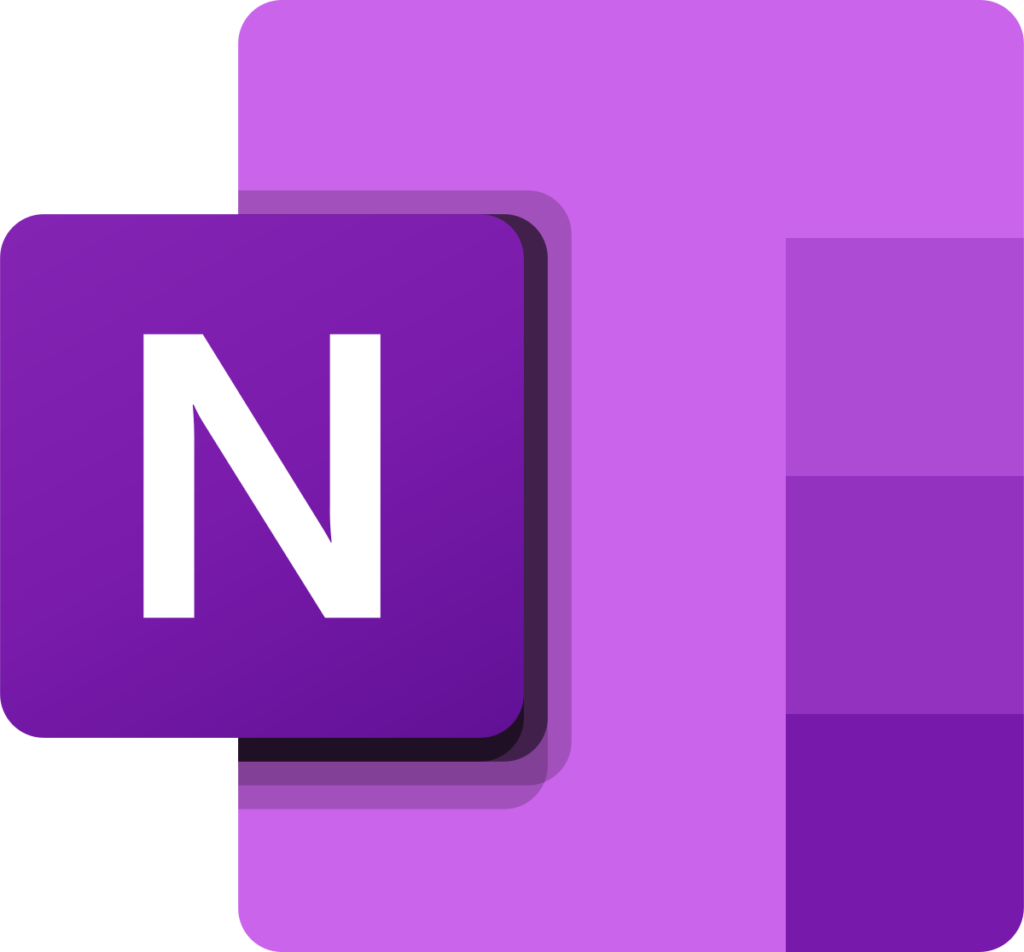
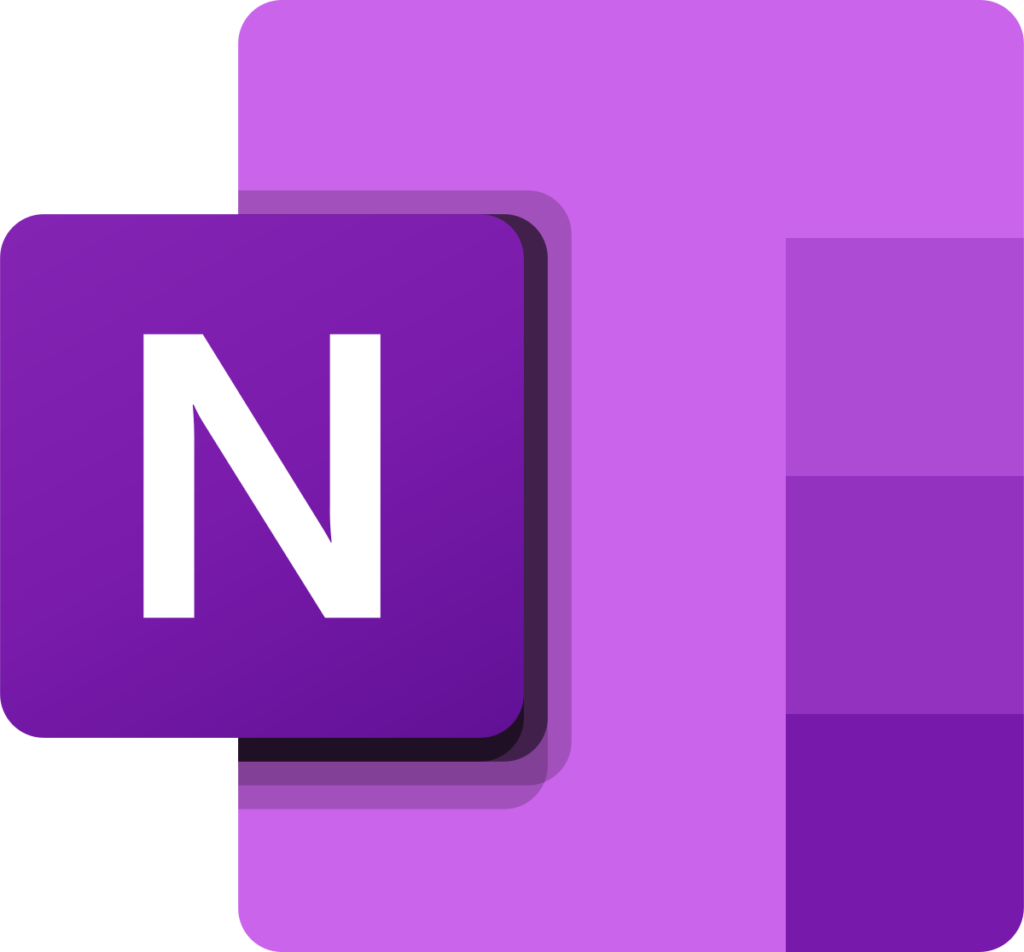
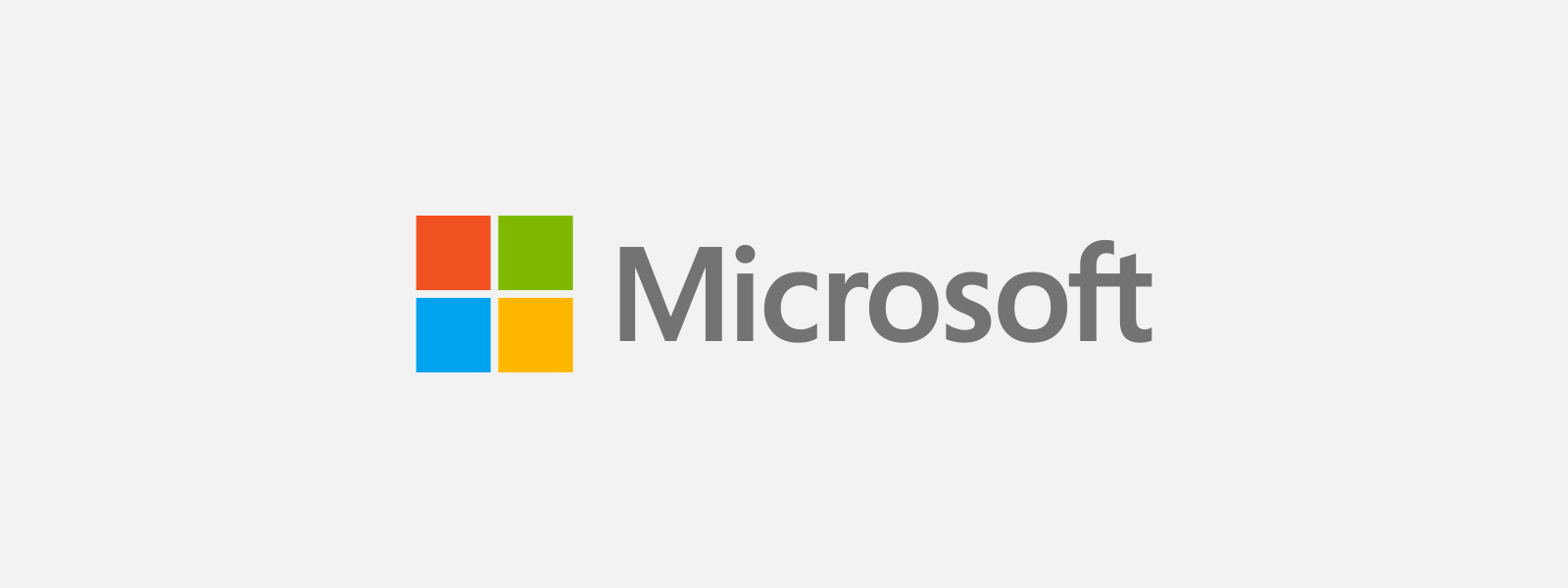






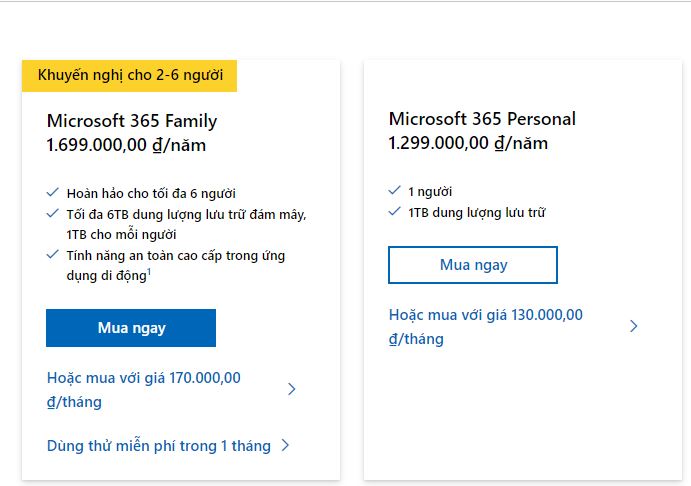



LIÊN HỆ ĐĂNG BÀI

BẠN QUAN TÂM GIẢI PHÁP CỦA CHÚNG TÔI
Để lại thông tin vào mẫu dưới đây. Chúng tôi sẽ liên hệ bạn ngay!

Để lại thông tin
tư vấn